Azure Boards'ı SAFe® programlarını ve portföylerini destekleyecek şekilde yapılandırma
Azure DevOps Services | Azure DevOps Server 2022 - Azure DevOps Server 2019
Bu öğretici, tek bir ekiple yeni bir projeyi Ölçeklendirilmiş Çevik Çerçeve (SAFe®) programlarını ve portföylerini destekleyecek şekilde yapılandırılmış bir projeye dönüştürme adımlarında size yol gösterir. Özellikle, aşağıdaki görevleri tamamlayarak Azure Boards'ı SAFe® programlarını ve portföylerini destekleyecek şekilde yapılandırmayı öğreneceksiniz:
- Çevik, program ve portföy ekiplerini tanımlama
- Ekiplerinizi desteklemek için Alan Yolları hiyerarşisini yapılandırma
- SAFe® yayın trenlerini, PI'leri, sprint'leri ve IP'leri desteklemek için Yineleme Yolları tanımlama
- Her ekibi SAFe'yi® destekleyecek şekilde yapılandırma
Bu yapılandırmaları yapmak için Project Yönetici istrators grubunun üyesi olmanız gerekir.
Bu temel yapılandırmaları tamamladıktan sonra projenizi belirli iş gereksinimlerini destekleyecek şekilde özelleştirmeyi düşünebilirsiniz. Özelleştirme seçenekleri SAFe'yi® desteklemek için Azure Boards'ı özelleştirme bölümünde ele alınıyor.
İpucu
Özel iş öğesi türleri, portföy kapsamları veya iş akışları eklemeyi planlıyorsanız; önce bu özelleştirmeleri yapmak ve ardından ekiplerinizi tanımlayıp yapılandırmak isteyebilirsiniz.
Azure Boards'ta yeniyseniz ekiplerinizi eklemeden ve yapılandırmadan önce Ekipler ve Çevik araçları ve Alan ve yineleme (sprint) yolları hakkında'yı gözden geçirmenizi öneririz. Ayrıca ekip yapısı ve Çevik kültürüyle ilgili gözden geçirilmesi gereken iki mükemmel makale, DevOps ile verimli iş yüklerini planlamaya giriş ve Üretken, müşteri odaklı ekipler oluşturma makalelerindendir.
Not
Bu makale, Azure Boards ve Azure DevOps Services için geçerli olan Ölçeklendirilmiş Çevik Çerçeve® öğreticilerinden biridir. Kılavuzun çoğu hem bulut hem de şirket içi sürümler için geçerlidir. Ancak bazı özellikler ve yordamlar buluta veya Azure DevOps Server'ın en son sürümüne özgüdür.
Ekip hiyerarşisi anlama
Bu makalede, her ikisi de "Fabrikam" adlı bir proje ve bir ekipten aşağıdaki dokuz takım kümesine geçeceğiz.
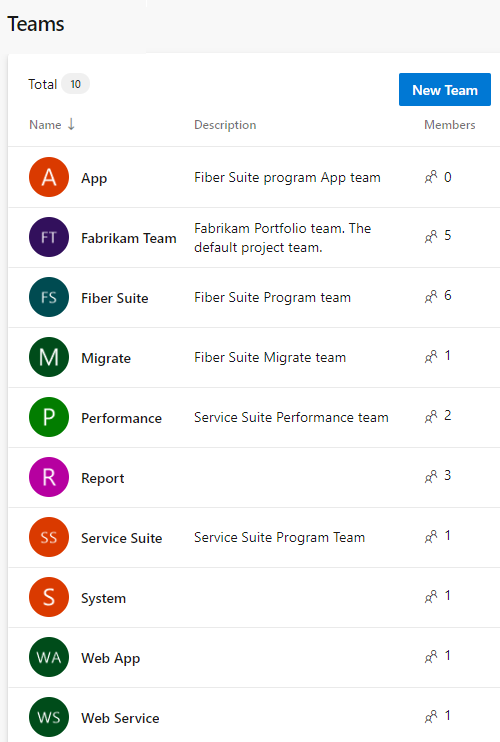
Not
Azure Boards, ekip hiyerarşisini desteklemez. Ancak, alan yollarını bu makalede belirtildiği gibi yapılandırarak, etkili bir ekip hiyerarşisi türü oluşturursunuz. Hiyerarşi, Alan Yolları'nın yapısı aracılığıyla tanımlanır.
Ardından aşağıdaki hiyerarşiye giden alan yolunu yapılandıracak ve her ekibin alan yolunu yapılandıracağız. Bu yapılandırma, her ekibin hiyerarşi içindeki kapsam görünümünü ve görünüm toplamasını destekler.

İpucu
Eklemeniz gereken çok sayıda ekip, alan yolu ve yinelemeniz varsa, komut satırını veya programlı araçları kullanmak isteyebilirsiniz. Bu makalenin devamında sağlanan Komut satırı ve programlı araçlara bakın.
Tüm ekipler kendi iş yüklerini ve önceliklerini yönetirken, çalışmalarının portföy ekibinin kapsamı içinde yönetilen epic'leri nasıl desteklediğini net bir şekilde anlayabilir. Portföy ekibi aynı zamanda kendi Kanban panosundaki kapsamın ilerleme durumunu izleyebilir, kapsamlarındaki öğelere öncelik verebilir ve yayın trenlerindeki ilerleme durumunu görüntüleyebilir.
Yukarıdakiler karmaşık gibi görünse de, ekipleri ayarlamak ve başlamak için çok az yapılandırma gerekir. Tek bir varsayılan ekiple bir projeden gitmek için öncelikle her ekibi tanımlayın ve bu ekip için otomatik olarak bir varsayılan alan yolu oluşturun. Ardından düz alan yolları kümesini hiyerarşik bir yapıya yeniden yapılandırın. Ardından, istediğiniz yayın yapısını ve kullanılacak programı ve Çevik ekipleri desteklemek için yineleme yollarını tanımlayın. Son olarak, her ekibi yapılandırın ve ekiplerin üyeliğini doldurun.
Ekiplerinizi tanımlama
Başlamak için, her ekip için varsayılan bir alan yolu oluşturarak her ekibi ekleyeceğiz. Bu makalenin ilerleyen bölümlerinde bu alan yollarını gerekli hiyerarşide yapılandıracağız. Bu yapı aşağıdaki SAFe® ekiplerini Azure Boards ekipleriyle eşler:
- Portföy ekibi -> varsayılan üst düzey ekip, Fabrikam ekibi (zaten tanımlanmış)
- Program ekipleri -> ikincil düzey ekipler, Fiber Paketi ve Service Suite
- Çevik ekipler -> Fiber Paketi ve Hizmet Paketi altında tanımlanan üçüncü düzey ekipler.
Bu adımları tamamlamak için proje yöneticisi olmanız gerekir. Daha ayrıntılı rehberliğe ihtiyacınız varsa bkz . Portföy yönetimi.
Her ekibi birer birer ekleyin.
Not
Aşağıdaki yordam, önizleme sürümündeki Yeni Teams Sayfası kullanıcı arabirimini kullanır. Bu özelliği etkinleştirmek için bkz . Özellikleri yönetme veya etkinleştirme.
Web portalından Proje ayarları'nı seçin ve Teams'i açın.
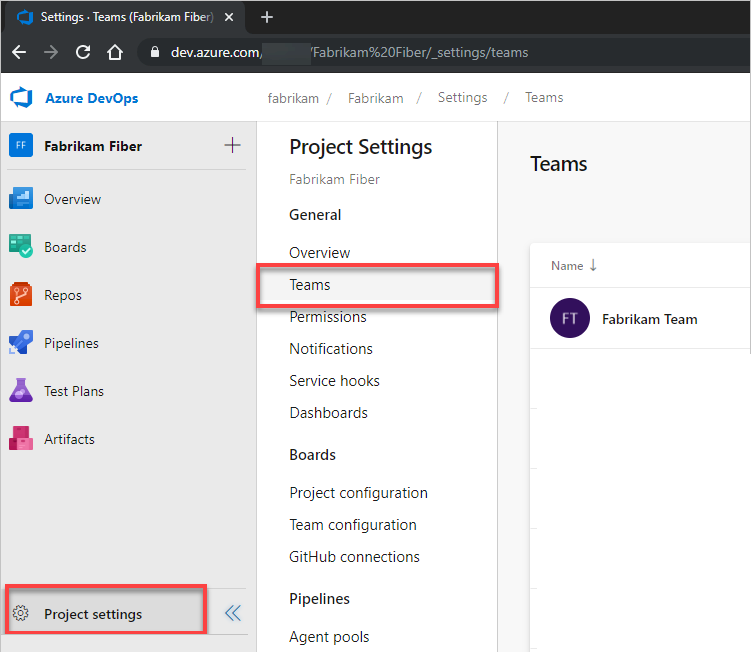
Yeni ekip'i seçin.
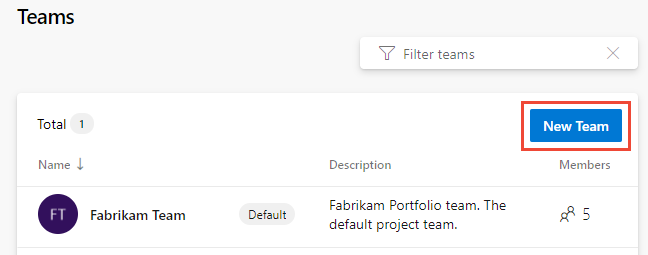
Takıma bir ad ve isteğe bağlı olarak bir açıklama verin.
Burada Uygulama ekibini ekleyeceğiz. Ekip yöneticisini seçin ve Ekip adıyla alan yolu oluştur onay kutusunun işaretli olduğundan emin olun. İsteğe bağlı olarak ekip üyeleri ekleyin.
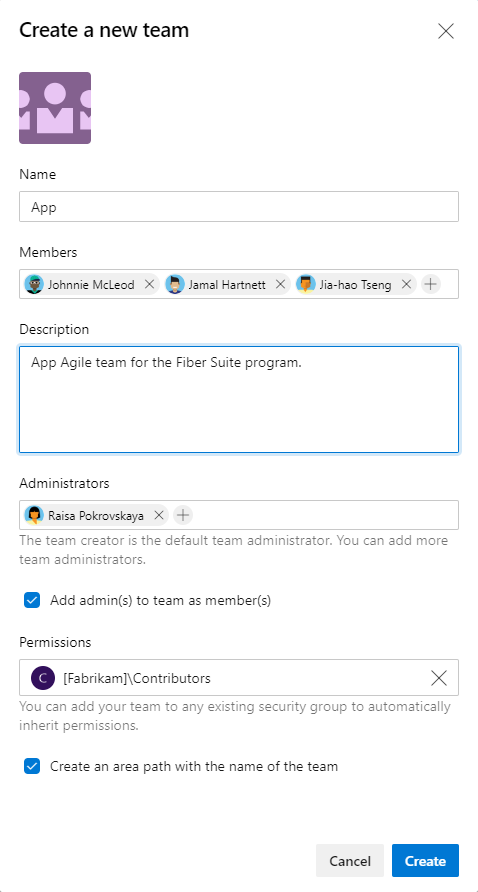
Ekibin Scrum Yöneticisini, Program Yöneticisi'ni veya Portföy Yöneticisi'ni ekip yöneticisi olarak atayın. Ekip yöneticileri olarak, ekip araçlarını Çevik uygulamalarını ve iş gereksinimlerini destekleyecek şekilde yapılandırabilir.
Tüm ekipleri tanımlamak için 2. ve 3. adımları yineleyin.
isteğe bağlı. İki veya daha fazla Portföy ekibiniz varsa her biri için bir ekip oluşturun.
Alan Yollarını Yapılandırma
Ekip hiyerarşinizi desteklemek için şimdi ekipleri hiyerarşiye tanımlamanın ilk adımında oluşturulan alan yollarını yapılandıracaksınız.
Project Ayarlar sayfasında Proje yapılandırması'nı ve ardından Alanlar'ı seçin. Alan Yollarının düz bir listesini görmeniz gerekir.
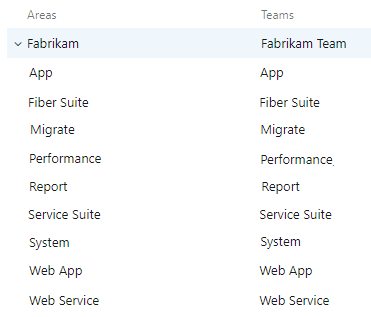
Her özellik ekibinin Alan Yolunu üst Alan Yolu'nun altında seçip ait olduğu Alan Yolu hiyerarşisinin altına taşımak isteyeceksiniz.
Her alan yolunu ait olduğu üst düğümün altına sürükleyip bırakabilirsiniz. Örneğin, burada Geçiş düğümünü Fiber Suite düğümüne sürüklüyoruz.
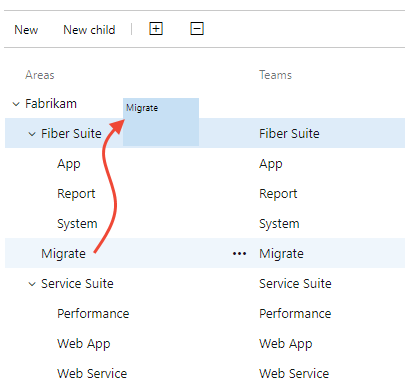
Bunun yerine, Alan Yolu için bağlam menüsünü açabilir, Düzenle'yi ve taşımak istediğiniz düğümü seçebilirsiniz.
Kalan Çevik ekip alanı yolları için 2. ve 3. adımı yineleyin.
İki veya daha fazla portföy ekibi tanımladıysanız, her program ekibinin alan yolunu ilgili portföy ekibinin alan yolu altında değiştirmeniz gerekir.
İşiniz bittiğinde, alan yolu yapınız aşağıdaki görüntüye benzer şekilde görünmelidir.
Önemli
Bu yapı, alan yollarının Çevik ekiplere, program ekiplerine ve portföy ekibine ait olduğunu gösterir. Bu yapıyı bu makalenin devamında, her ekibi kendi alan yolunun tek sahibi olacak şekilde yapılandırdığımızda düzelteceğiz.
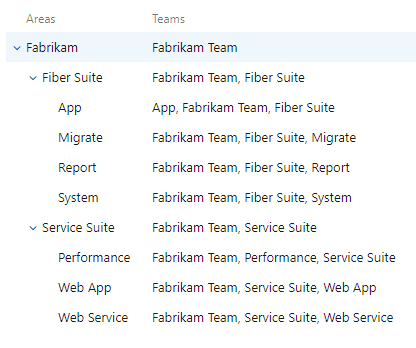
Yineleme Yollarını Tanımlama
Yayınlar'a yönelik ilerleme durumunu izlemek için yineleme yolu yapınızı oluşturun. Alan yollarından farklı olarak, birden çok ekip aynı yineleme yolu yapısını paylaşabilir. Yineleme yapısının paylaşılması, birden çok ekibin aynı yayın trenlerine doğru aynı sprint temposunda çalışmasına olanak tanır.
Önemli
Yineleme yollarını silmek, yeniden adlandırmak veya taşımak ilişkili geçmiş verilerin kaybolmasına neden olur.
Varsayılan ekibiniz için zaten yinelemeleriniz varsa, bunları yeniden adlandırabilirsiniz. Yalnızca bir ekip değil, tüm ekip yapınızı destekleyen bir yineleme yapısı oluşturmak isteyeceksiniz.
Project Ayarlar sayfasında Proje yapılandırması'nı ve ardından Yinelemeler'i seçin.
Projeyle aynı adı paylaşan varsayılan yinelemenin altında, ilk program artışınızı (PI) temsil eden bir alt yineleme oluşturun. İsteğe bağlı olarak, PI için bir başlangıç ve bitiş tarihi ekleyin, ancak yinelemenin sprint'lere daha fazla bölüneceğini unutmayın.
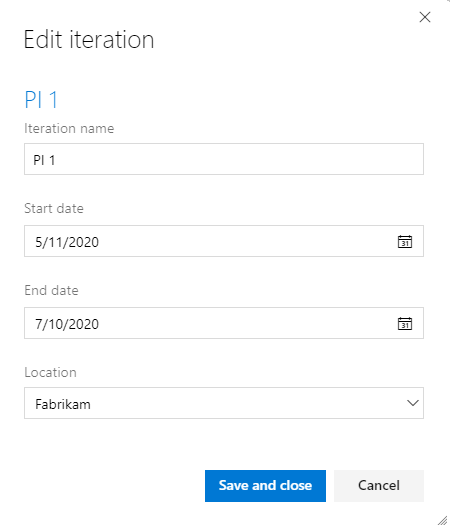
Ardından, PI içindeki her Sprint için bir alt yineleme oluşturun. Çevik ekiplerinizin tempolarına karşılık gelen bu sprint'lerin tarihlerini ayarlayın.
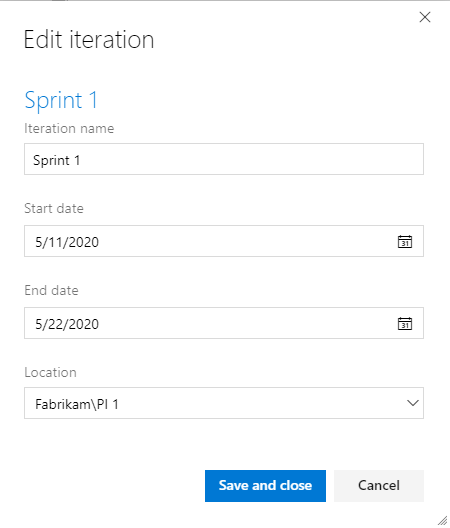
Tüm ekiplerinizin zaman kutusu tempo yapısını karşılamak için gereken sayıda yineleme eklemeye devam edin.
İşiniz bittiğinde, aşağıdaki görüntüye benzer bir yapıya sahip olmanız gerekir.
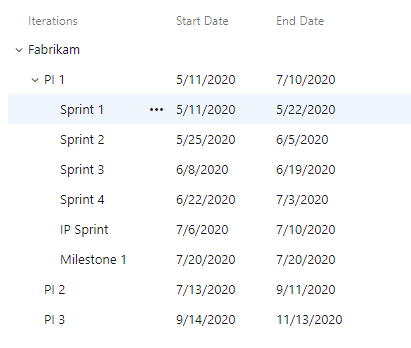
İpucu
Yinelemelerinizi yapılandırmak için, Alan Yollarını Yapılandır altında 2. Adım'da gösterildiği gibi Yineleme Yollarını sürükleyip bırakabilirsiniz. Azure Boards her zaman yineleme yollarını her üst düğüm altında tarih sırasına göre listeler.
Ekiplerinizi yapılandırma
Ekipleriniz, Alan Yolları ve Yineleme Yolları tanımlandığına göre, sonraki adım her ekibi yapılandırmaktır. Her ekip için aşağıdaki ayarları yapılandırmak istersiniz.
- Etkin kapsamlar
- Hatalarla çalışma
- Varsayılan Yineleme Yolunu Ayarla
- Ekip Yineleme Yollarını Seçme
Aşağıdaki tabloda, ekip düzeyine göre yapılması önerilen ayarlar listelenmiştir.
Yapılandır
Çevik özellik ekibi
Program ekibi
Portföy ekibi
Kapsam gezinti düzeyleri
Özellikler, Hikayeler
Özellikler, Hikayeler
Epic’ler
Hatalarla çalışma
Hatalar gereksinimlerle yönetilir
Hatalar kapsamlarda ve panolarda yönetilmiyor
Hatalar kapsamlarda ve panolarda yönetilmiyor
Varsayılan Yineleme
@CurrentIteration
@CurrentIteration
@CurrentIteration
Kapsam Yinelemesi
Fabrikam
Fabrikam
Fabrikam
Seçili yinelemeler
Sprint 1 ile Sprint 4, IP Sprint
PI 1, PI 2, PI 3
Hiçbiri
Alanlar
Alt alanları dahil et
Alt alanları dışla
Alt alanları dışla
Not
Varsayılan Yineleme'yi @CurrentIteration olarak ayarlayarak, ekibin kapsamı veya panosundan oluşturulan tüm iş öğeleri geçerli tarihe göre geçerli yinelemeye atanır. Kapsam Yinelemesi'ni kök olarak ayarlayarak Fabrikam, yalnızca Alan Yolunun iş öğelerinin ekip kapsamlarında ve panolarında görünmesi için bir filtre işlevi görür.
Proje Ayarlar sayfasında Ekip yapılandırması'nı seçin.
Ekip seçiciden yapılandırmak istediğiniz ekibi seçin.
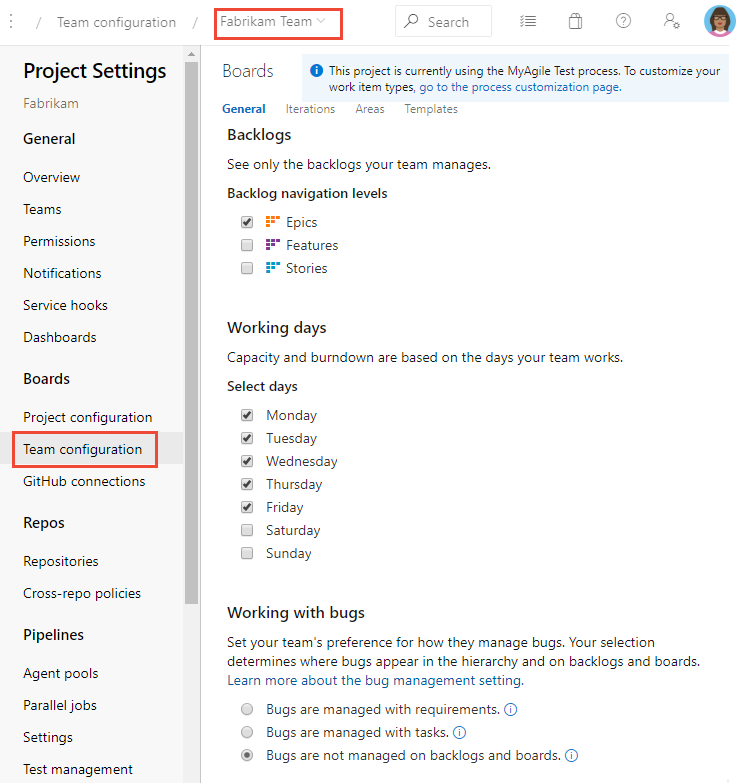
Genel sayfasında, etkin olmasını istemediğiniz kapsamların işaretini kaldırın.
Örneğin Portföy ekibi için yalnızca Epic'ler onay kutusunu işaretleyin.
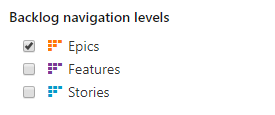
Program ve Çevik ekipler için Epic'ler onay kutusunun işaretini kaldırın.
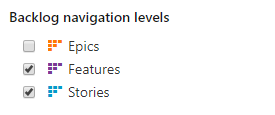
Program ve portföy ekipleri için, gösterildiği gibi Hatalarla çalışma radyo düğmesini seçin.
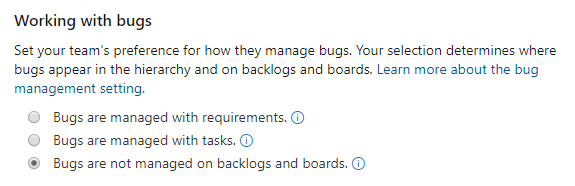
Çevik ekipler için, gereksinimlerin yanı sıra hataları izlemek için Hatalarla çalışma seçeneğini belirleyin.
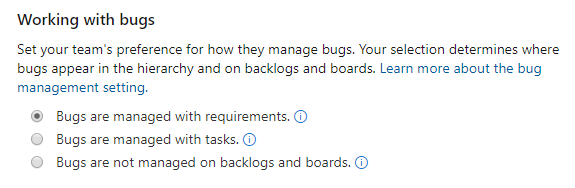
Ekibin yinelemelerini yapılandırmak için Yinelemeler sekmesini seçin.
Çevik ekipler için ayarları gösterildiği gibi yapılandırın.
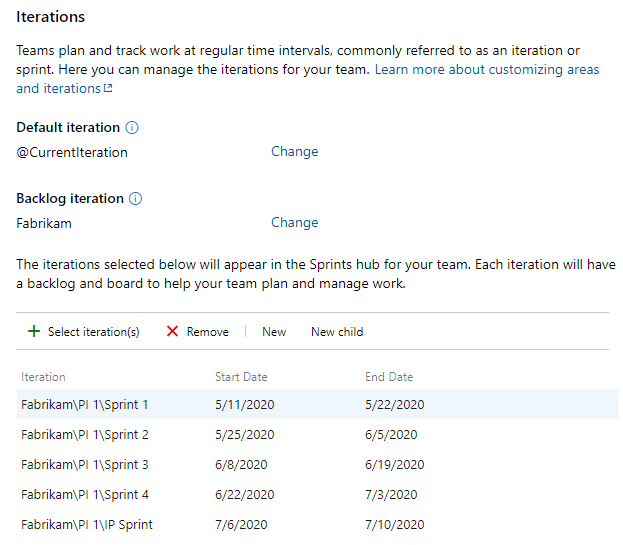
Program ekipleri için yalnızca PI yinelemelerini seçin.
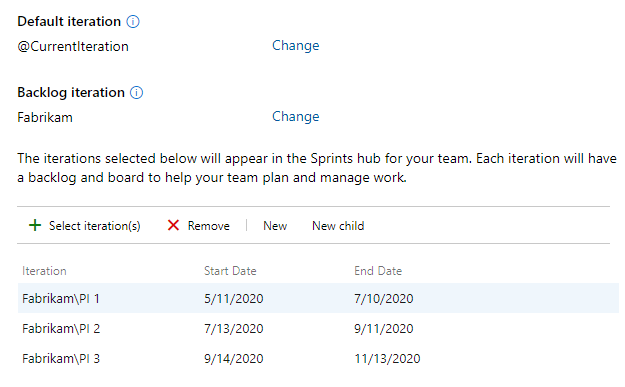
Program ve portföy ekipleri için, Alt alanları dahil et olan varsayılan ayarı Alt alanları dışla olarak değiştirmek için Alanlar sekmesini seçin.
 Bağlam menüsünü açın ve Alt alanları dışla'yı seçin.
Bağlam menüsünü açın ve Alt alanları dışla'yı seçin.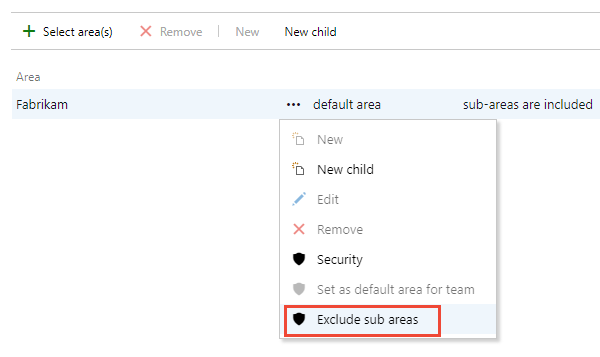
Not
Her ekibi , ekip adı işaretli bir alan yolu oluştur seçeneği işaretli olarak oluşturduğumuz için, her ekip zaten varsayılan alan yolu ile önceden yapılandırılmıştır. Bu Alan Yolu, her ekibin kapsamlarında ve panolarında görünen iş öğeleri için ana filtre görevi görür.
Yapılandırmanız gereken her ekip için 2 ile 5 arasındaki adımları yineleyin.
Tüm ekipler için 5. adımı tamamladıktan sonra Alan Yolu-Ekip yapısını doğrulayın. Proje yapılandırması ve Alanlar'ı seçin. Alan Yolu ve ekip yapısı artık gösterildiği gibi görünmelidir; burada her ekip kendi Alan Yolunun sahibidir ve bunu başka bir ekiple paylaşmaz.

Paylaşılan Hizmetleri desteklemek için ekipleri yapılandırma
UX Tasarım ekibi gibi diğer birkaç ekibi destekleyen ekipler için, takımlarınızı aşağıdaki adımlarda açıklandığı gibi yapılandırın.
Her Paylaşılan Hizmetler ekibi için bir ekip ekleyin. Ayrıntılar için Ekiplerinizi tanımlama bölümüne bakın.
Proje yapılandırma>Alan Yolları sayfasına dönün ve her paylaşılan hizmetler alan yolunun altına paylaşılan hizmetler tarafından desteklenen her Çevik ekip için alt alan yolları ekleyin. Daha fazla bilgi için bu makalenin önceki bölümlerinde sağlanan Alan Yollarını Yapılandırma bölümüne bakın.
Örneğin, burada UX Tasarım alanı yolunun altına UX Tasarım ekibi tarafından desteklenen her Çevik ekip için birer tane olacak şekilde dört alt alan yolu ekleyeceğiz.
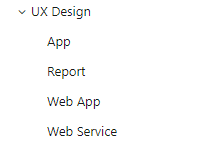
Her Paylaşılan Hizmetler ekibini, Ekiplerinizi yapılandırma bölümünde açıklandığı gibi Çevik özellik ekibi olarak yapılandırın.
Her Çevik ekip için, Ekiplerinizi yapılandırma adım 5'te gösterildiği gibi Ekip yapılandırma>Alanları sayfasını açın. Alanları seç'i seçin ve bu ekip için alt alan yolunu ekleyin.
Burada UX Tasarımı\Uygulama alt alanı yolunu Uygulama özelliği ekibine ekleyeceğiz.
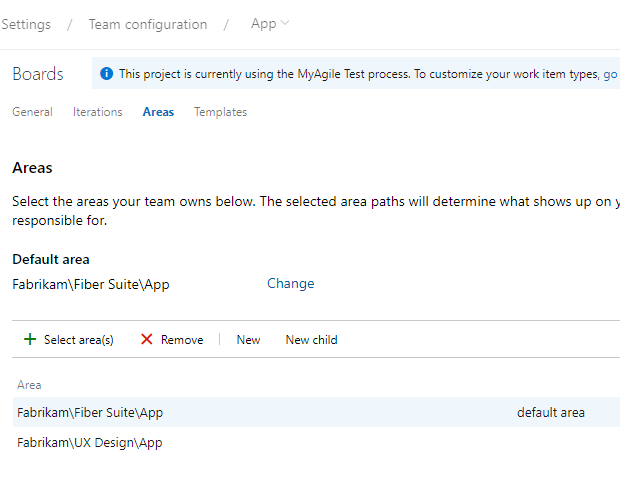
Proje yapılandırması>Alan Yolları sayfasına dönün ve Alan Yolu yapısının her Paylaşılan Hizmetler alan yolu için beklendiği gibi göründüğünü doğrulayın.
UX Tasarım ekibi için yapı gösterildiği gibi görünmelidir.
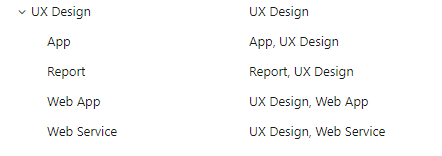
Paylaşılan alan yollarında görünen iş öğeleri, ilişkili ekiplerin kapsamlarında ve panolarında görünür.
Komut satırı ve programlı araçlar
Aşağıdaki yapıtları eklemek veya güncelleştirmek için Azure DevOps komut satırı araçlarını kullanabilirsiniz:
- Teams: Azure DevOps ekip oluşturma
- Alan Yolları: Azure DevOps alan projesi oluşturma
- Yineleme Yolları: Azure DevOps yineleme projesi oluşturma
Programlı araçları kullanma
Aşağıdaki yapıtları eklemek veya güncelleştirmek için Azure DevOps REST API'lerini kullanabilirsiniz:
- Teams: Teams (REST API)
- Alan Yolları: Sınıflandırma düğümleri (REST API)
- Yineleme Yolları: Sınıflandırma düğümleri (REST API)